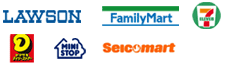初めて出願を行う方は、「ユーザ未登録の方」よりユーザ登録を開始してください。
ユーザ登録済みの方は「ユーザ登録済みの方」から既に登録されたID(メールアドレス)とパスワードでログインして、出願手続きを開始してください。
※アカウントの保存期間は最終ログインより3年間です。
作成済みのアカウントでログインできない場合は、「新規登録」より再度ユーザー登録を行ってください。
入試スケジュール
出願前に必ず募集要項を確認してください。
| 入試区分 | 試験日 | Web出願入力期間 | 受験料 |
|---|---|---|---|
| 単願推薦 | 2025年1月22日(水) | 2025年1月 7日(火)10:00 ~ 1月18日(土)23:59 |
22,000円 |
| 併願推薦 | 2025年1月22日(水) | 2025年1月 7日(火)10:00 ~ 1月18日(土)23:59 |
22,000円 |
| 一般入試A | 2025年2月10日(月) | 2025年1月 7日(火)10:00 ~ 2月 6日(木)23:59 |
22,000円 |
| 一般入試B | 2025年2月12日(水) | 2025年1月 7日(火)10:00 ~ 2月 6日(木)23:59 |
22,000円 |
| 一般入試C | 2025年2月24日(月振) | 2025年1月 7日(火)10:00 ~ 2月23日(日祝)15:00 |
22,000円 |
※一般入試C:2025年2月23日(日祝)のみ窓口提出(10:00~15:00)も可能です。
出願の流れ
マイページのユーザ登録
ID(メールアドレス)とパスワード、受験生情報の登録を行います。
Step3以降は2025年1月7日(火)以降に
ご登録ください
マイページからの出願情報の登録
マイページの「登録する」ボタンから画面の指示に従って入力を行ってください。
※出願情報の入力時に顔写真データの登録が必要となります。
事前に、下記条件の顔写真データをご準備下さい。
なお、登録時に写真のサイズ調整やトリミングが可能です。
・写真容量は5MB以下でJPEG形式のもの。
・出願3ヶ月以内に撮影したもので、上半身・正面・脱帽の写真。
・背景は無地でカラーのデータを使用して下さい。
・個人が特定しづらいものは使用できません。
出願確認書をお通いの中学校に提出する
出願確認書を印刷してください。
お通いの中学校の指示に従い、必要であれば印刷した出願確認書を担任の先生に提出してください。
受験票・入学願書(出願票)・「受験生の皆さまへ」を印刷
入学願書(出願票)等は受験料のお支払いが完了し、出願期間になりましたらマイページから印刷できます。
A4サイズの白い紙に印刷してください(カラー・モノクロは問いません)。
なお、「受験生の皆さまへ」には入試当日の注意事項が書かれています。
あらかじめよく読んでおいてください。
必要書類の郵送
Step6で印刷した入学願書(出願票)と調査書等提出書類を期日までに青のレターパックで「保善高等学校入試広報部」宛に郵送してください。(受験票は切りはなして、試験当日持参して下さい。)
なお、2月23日(日祝)は10:00~15:00の間、窓口提出も可能です。(一般入試Cのみ)
【郵送先】
〒169-0072 東京都新宿区大久保3丁目6番2号
保善高等学校入試広報部 宛
TEL:03(3209)8756
※品名は「出願書類」としてください。
| 単願推薦・併願推薦 | 2025年1月15日(水)~ 1月18日(土) 郵送必着 |
| 一般入試A | 2025年1月25日(土)~ 2月 6日(木) 郵送必着 |
| 一般入試B | 2025年1月25日(土)~ 2月 6日(木) 郵送必着 |
| 一般入試C |
2025年2月15日(土)~ 2月23日(日祝)15:00まで 郵送必着 ※2月23日(日祝)のみは10:00~15:00の間、 窓口提出も可能 |
| 単願推薦・併願推薦 2025年1月15日(水) ~ 1月18日(土) 郵送必着 |
| 一般入試A 2025年1月25日(土) ~ 2月 6日(木) 郵送必着 |
| 一般入試B 2025年1月25日(土) ~ 2月 6日(木) 郵送必着 |
| 一般入試C 2025年2月15日(土) ~ 2月23日(日祝)15:00まで 郵送必着 ※2月23日(日祝)のみは10:00~15:00の間、 窓口提出も可能 |
試験当日
印刷した、受験票と「受験生の皆さまへ」を必ず持参して下さい。
事前準備
下記の項目をご確認の上、事前にご準備ください。
1インターネットに接続されているパソコンまたはタブレットまたはスマートフォン
Web出願を快適にお使いいただくために、以下のブラウザでのご利用を推奨します。
セキュリティの観点からブラウザーは最新のものにアップデートしてご利用ください。
<パソコン>
・Windows : Google Chrome(最新版)/ Mozilla Firefox(最新版)/ Microsoft Edge(最新版)
・macOS : Google Chrome(最新版)/ Mozilla Firefox(最新版)/ Safari(最新版)
<スマートフォン、タブレット>
・iOS(iOS 14以降): Google Chrome(最新版)/ Safari(最新版)
・Android(Android OS 7以降):Google Chrome(最新版)
※Internet Explorerなどのブラウザ、Windows Vista、Windows XPなどの古いOSは、サポート対象外となります。
※キャリア(docomo、au、Softbankなど)やメーカー(Apple、Sony、SAMSUNGなど)のサポートが終了している端末では正常に動作しないことがあります。詳しくはご利用のキャリア、メーカーのHPをご確認ください。
※キャリアやメーカー独自のブラウザはサポート対象外となります。
▼ご利用環境チェック
現在ご利用の環境情報をご確認いただけます。
確認する
2利用可能なメールアドレス(自分専用)
ご登録いただいたメールアドレス宛に受付完了や入金確認のメールが届きます。常に受信できるメールアドレスをご用意ください。
「candy-s.jp」からメールが送信されますので、 受信できるように設定してください。
3A4サイズが印刷できるプリンタ
受験に必要な「受験票」を印刷します(カラー・モノクロは問いません)。A4サイズの白い紙もご用意ください。
※印刷の向きを「横」に設定してください。
4PDFデータを開くためのアプリケーション
受験料のお支払い
クレジットカード決済かコンビニエンスストア決済を選択できます。
クレジットカード
クレジットカードをご用意いただき、画面の指示に従ってカード名義人、カード番号、セキュリティコードを入力してください入力データはすべてSSL(Secure Socket Layer)でデータ暗号化されます。
コンビニエンスストア(店舗設置端末)
全国のコンビニエンスストアで24時間検定料をお支払いいただけます。なお、お支払いは現金のみで、電子マネーやクレジットカードは利用できません。
受験料の総額に対して事務手数料がかかります。
| 受験料 | 事務手数料(税込み) |
|---|---|
| 22,000円 | 530円 |
初めて出願を行う方は、「ユーザ未登録の方」よりユーザ登録を開始してください。
ユーザ登録済みの方は「ユーザ登録済みの方」から既に登録されたID(メールアドレス)とパスワードでログインして、出願手続きを開始してください。
よくあるご質問
セキュリティの観点からブラウザーは最新のものにアップデートしてご利用ください。
<パソコン>
・Windows : Google Chrome(最新版)/ Mozilla Firefox(最新版)/ Microsoft Edge(最新版)
・macOS : Google Chrome(最新版)/ Mozilla Firefox(最新版)/ Safari(最新版)
<スマートフォン、タブレット>
・iOS(iOS 14以降): Google Chrome(最新版)/ Safari(最新版)
・Android(Android OS 7以降):Google Chrome(最新版)
※Internet Explorerなどのブラウザ、Windows Vista、Windows XPなどの古いOSは、サポート対象外となります。
※キャリア(docomo、au、Softbankなど)やメーカー(Apple、Sony、SAMSUNGなど)のサポートが終了している端末では正常に動作しないことがあります。詳しくはご利用のキャリア、メーカーのHPをご確認ください。
※キャリアやメーカー独自のブラウザはサポート対象外となります。
<PDF>
・アドビシステムズ社のAdobe Acrobat Reader、Adobe Reader
※ブラウザのタブ機能を使用して、複数のタブで同時に申込みを行いますと、選択した内容が他のタブに引き継がれてしまう等の不具合が発生する場合がございます。複数タブでの同時操作は行わないでください。
登録するEメールアドレスは携帯電話のものでもよいか。
登録されたメールアドレスは、本校からの通知などに使用します。必ず常に受信できるアドレスをご利用ください。
ドメイン指定受信を設定されている方は、次のドメインからのメールを受信できるように設定を追加してください。
(candy-s.jp)
- Javascriptの使用が無効に設定されている場合は、有効に設定してください。
- クッキー(Cookie)の使用が無効に設定されている場合は、有効に設定してください。
- コンビニのコピー機で印刷
コンビニのネットワークプリントサービスを利用します。 シャープビジネス・ソリューション株式会社が提供している、全国のファミリーマート、ローソンに設置してあるコピー機にお手持ちのファイルを転送して印刷できるサービスです。iPhoneアプリ、Andoroidアプリが提供されています。
ネットワークサービスのHP
iPhoneアプリ
Androidアプリ
- ご自宅のパソコンにPDFを転送して印刷
ご自宅にPCに接続されたプリンタを持っている方が対象です。
- スマートフォン・タブレット連携できるプリンタで印刷
プリンタの機種によっては、Wi-Fiやメールを活用してスマートフォンからから直接プリンタにファイルを転送して印刷できる機種があります。
本校への出願手続き後:本校までお問い合わせください。
本校の入学後に、正しい漢字を登録することができます。
- 手続き完了後コンビニエンスストアへ支払いに行く必要があります。
- コンビニエンスストアへ支払いに行く際に、必要な情報(決済番号など)を忘れずに控えてください。
- 支払い期限が過ぎると支払うことができません。
- 支払った際に受け取る受領書類は必ず持ち帰ってください。(本人控として保管してください。)
- 受験料等については、お支払い後は理由の如何を問わず返金いたしません。
- 登録完了と同時に受験料のお支払いが完了しますので、その後の登録内容の変更はできません。
- 事前にクレジットカードの有効期限とご利用可能なカード会社(「Visa」「Master」)をご確認ください。
- お支払いは1回払いのみとなります。受験料等については、お支払い後は理由の如何を問わず返金いたしません。
入試情報や申込内容に関するお問い合わせ
TEL:03-3209-8756(代表)
FAX:03-3209-9480
〒169-0072 東京都新宿区大久保3丁目6番2号
システム操作に関するお問い合わせ
ご確認いただいてもメールが届かない場合はGメールなどのフリーのメールアドレスのご利用をおすすめいたします。
ご自宅にプリンターがなく印刷ができない場合は、コンビニエンスストアでも印刷できます。
詳しくは以下のリンクからご確認ください。
ネットワークプリントサービスのHP
⇒ ご利用方法
⇒ iPhoneアプリ
⇒ Androidアプリ
3年以上経過しているアカウントは削除されますので、新規登録を行ってください。